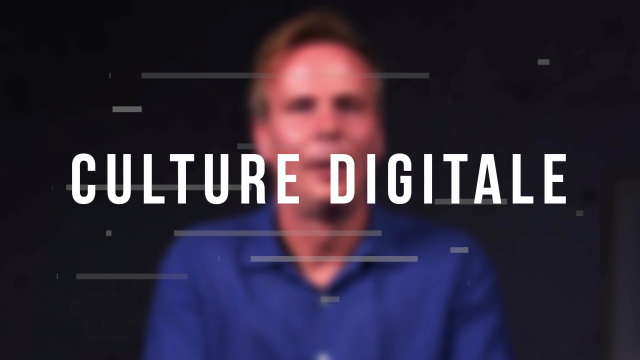Utilisation des fonctionnalités de collaboration dans Word
Découvrez comment ajouter des commentaires et utiliser le suivi des modifications dans Word pour une meilleure collaboration.
Les services du web et présence en ligne
Les services du web et présence en ligne











Collaborer avec les Apps Google










Communiquer en public sur le web






Les outils bureautiques
Produire un contenu multimédia complexe










Créer et personnaliser un site wordpress
La gestion des documents
Le traitement de l'information
Sécuriser et maintenir la sécurité de son ordinateur





Sécuriser sa présence numérique et contrer les menaces
Faire un usage raisonné du numérique et gestion des données privées
Comprendre les impacts du Numérique
Configurer les périphériques et résoudre les problèmes
Les outils numériques, au service des besoins
Résoudre les problèmes sur son ordinateur
Les tendances 2.0















Les outils numériques au service des besoins






Sécuriser sa présence numérique et contrer les menaces
Produire un contenu multimédia complexe
Communiquer en public sur le web
Collaborer avec les Apps Google
La communication et les outils de collaboration avancés
Se connecter à Internet en toutes circonstances
Les outils numériques au service des besoins





Configurer les périphériques et résoudre les problèmes





Créer et personnaliser un site Wordpress












Les outils bureautiques



















La communication et les outils de collaboration avancés









Détails de la leçon
Description de la leçon
Cette leçon vous guide à travers l'utilisation des fonctionnalités collaboratives de Word. Vous apprendrez à ajouter des commentaires pour donner votre avis ou suggérer des modifications sur des parties spécifiques d'un document. Ensuite, vous verrez comment le suivi des modifications peut être activé pour enregistrer et signaler toutes les modifications apportées au document, permettant ainsi à tous les contributeurs de voir ce qui a été modifié, ajouté ou supprimé.
Dans un premier temps, nous sélectionnons le texte sur lequel nous voulons commenter et utilisons l'onglet Révision pour insérer un nouveau commentaire. Ces annotations peuvent être affichées ou masquées à volonté, favorisant une lecture claire du document.
Par la suite, la fonction de suivi des modifications est activée, permettant de faire des corrections visibles par tous les collaborateurs. Chaque changement est clairement indiqué dans la marge, avec les ajouts soulignés et les suppressions barrées. Enfin, vous apprendrez à accepter ou refuser les modifications proposées par vos collègues.
Objectifs de cette leçon
Les objectifs de cette vidéo sont d'apprendre à insérer et gérer des commentaires et à utiliser le suivi des modifications pour faciliter la collaboration.
Prérequis pour cette leçon
Pour suivre cette vidéo, il est nécessaire d'avoir une connaissance de base de l'utilisation de Microsoft Word.
Métiers concernés
Ces fonctionnalités sont particulièrement utiles pour les éditeurs, les relecteurs, et toute personne travaillant en équipe sur des documents.
Alternatives et ressources
Les alternatives à Word pour ces fonctionnalités incluent Google Docs et LibreOffice.
Questions & Réponses